Edmodo.co.id – Berjumpa kembali dengan kami yang menyajikan serangkaian tutorial dan berita seputar teknologi masa kini. Nah pada kesempatan kali ini, kami akan membahas suatu yang menarik yaitu tentang bagaimana Cara Memindahkan Foto iPhone ke Laptop yang akan kita bahas pada artikel dibawah ini.
Iphone merupakan produk dari perusahaan apple yang sanagt terkenal akan kualitas cameranya. dan hasil foto yang di ambil pun sanagt jernih dan natural.
Meskipun kamera iphone sangat kecil dalah hal ukuran mega pixel nya. namun, iPhone mampu menyaingi kamera androd yang lebih besar dalam ukuran pixel. seperti iphone 6 yang hanya mempunyai kamera 8 mega pixel untuk kamera belakang dan 1,2 Mp untuk kamera depan.
Dan mampu menyaingin lawan nya yaitu ponsel android yang sudah memiliki ukuran lebih dari 12 Mp. ya memang tidak bisa di pungkiri produk apple ialah yang terbaik dalam urusan kamera,
Namun keleman dari apple ialah pada memori penyimpanannya, itu sangatlah menyebalkan bagi para pengguna yang hanya mampu membeli hanya dengan memori 16 gb yang sering mengalami kepenuhan memori. Mungkin sebagian orang belum mengetahi cara memindahkan foto iphone untuk mengurangin penyimpanannya.
ya memang banyak orang menyebut hap iPhone sanagt lah ribet, namun anda tidak perlu khawatir, karena kami akan membagikan cara untuk memindahkan foto iphone ke laptop atau pc dengan mudah, Jadi tetap simak terus artikel ini.
Cara Memindahkan Foto iPhone ke Laptop
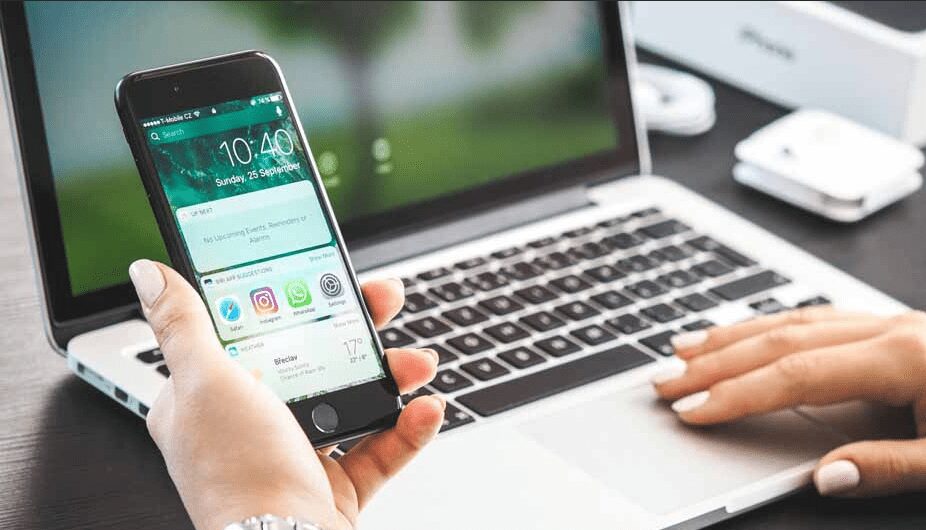
Baca juga: Cara mereset iphone iPhone
Ada beberapa cara yang dapat anda lakukan untuk Memindahkan Foto iPhone ke Laptop, berikut beberapa cara yang dapat anda lakukan.
1. Menggunakan Kabel Lightning
berikut langkah – langkahnya:
- Hubungkan iPhone Anda ke laptop Anda dengan kabel lightning.
- Setelah terhubung File Explorer secara otomatis ditampilkan di laptop atau PC Anda.
- kemudian akan muncul, perintah “izinkan komputer untuk mengakses foto dan video” akan muncul di ponsel iPhone Anda.
- Kemudian pilih “Izinkan” agar iPhone Anda dapat terbaca pada laptop atau PC Anda.
- Selanjutnya,pilih lokai penyimpanan iphone, Biasanya folder yang ditampilkan adalah folder DCIM.
- Pilih foto yang ingin Anda pindahkan. Kemudian klik kanan pada salinan seleksi.
- Pilih folder tempat Anda ingin menyimpan file foto dan klik kanan pada Tempel.
2. Menyimpan dan mencadangkan ke icloud
iCloud merupakan suatu layanan dari apple yang dapat menghubungkan dan menyinkronkan semua informasi dan kegiatan di perangkat Apple.
icloud Bekerja pada iPod Touch, iPhone, Apple TV, iPad, Mac, dan PC. Saat Anda menggunakan iCloud, foto-foto terbaru secara otomatis disimpan ke iCloud.
Menyimpan ke iCloud
Sebelum Anda menyimpan foto ke akun iCloud Anda, lakukan langkah-langkah berikut:
- Pastikan perangkat lunak Anda diperbarui di iPhone, Mac, iPad, iPod Touch atau Apple TV Anda.
- Selanjutnya, atur iCloud di semua perangkat Anda. Jika Anda menggunakan PC unduhan iCloud untuk Windows, pastikan Anda masuk ke iCloud di semua perangkat dengan ID Apple yang sama.
- Hubungkan perangkat Anda ke Wi-Fi.
- Setelah menjalankan perintah di atas, Anda perlu mengaktifkan iCloud Photos.
Pindahkan foto ke iCloud.
- Pada Mac, buka System Preferences> iCloud. Klik tombol pilihan di sebelah foto dan pilih Foto iCloud.
- Di iPhone, iPod Touch atau iPad Anda, buka Pengaturan (nama Anda)> iCould> Foto dan aktifkan Foto iCloud.
- Di Apple TV, buka Pengaturan> ID iCloud> Foto iCloud.
- Ikuti langkah-langkah di PC Anda untuk mengatur Foto iCloud.
Setelah menyinkronkan foto ke perangkat iOS, hidupkan iTunes foto icloud pada perangkat iOS. Kemudian Pesan “Foto dan video yang disinkronkan dari iTunes akan dihapus” akan muncul. Foto dan video yang disinkronkan dari komputer Anda tetap ada di komputer Anda, tetapi dihapus dari perangkat iOS Anda.
Baca juga: Cara Cek iPhone
Foto dan Video Anda dapat kembali ke perangkat Apple / iOS Anda dengan terlebih dahulu mengaktifkan Foto iCloud di Mac atau PC. Selain itu, foto dari komputer / PC Anda diunggah ke iCloud, hak akses diberikan dan foto disimpan di semua perangkat.
Memindahkan foto dari iPhone ke laptop atau PC tidak mudah. Hal yang sama berlaku untuk memindahkan video dari iPhone ke laptop atau PC.
Demikian itulah pembahasan dari kami mengenai Cara Memindahkan Foto iPhone ke Laptop. dengan langkah diatas , anda dapat mencobanya pada ponsel iphone anda.